Советник, или торговый робот, или EA (Expert Advisor) — это автоматический алгоритм, который представляет собой код в формате mql. Mql — это формат и язык программирования от компании MetaQuotes, которая разработала этот язык и терминал MetaTrader.
Для тех, кто никогда не сталкивался с торговыми роботами и считает, что они творят невозможное, важно понимать, одну простую вещь.
Советник является просто автоматизированным вариантом ручной торговой стратегии. Если она приносит плюс, то и робот будет давать прибыль, если система убыточная, то никакой код этой проблемы не исправит.
В рамках этой статьи мы разберём, как установить советник в мт4.
Установка советника в терминал
- Скачав архив с роботом, внутри вы можете обнаружить файлы с расширением .ex4 или .mql. Это и есть сам советник. Для торговли подходят оба файла. Ещё в архиве могут быть другие файлы, например, библиотеки или индикаторы.
- Сам робот необходимо положить в папку «Experts», которая находится в каталоге самого терминала. попасть туда можно, нажав «Файл -> Открыть каталог данных».
 Папка «Experts» будет лежать внутри папки «MQL4».
Папка «Experts» будет лежать внутри папки «MQL4». 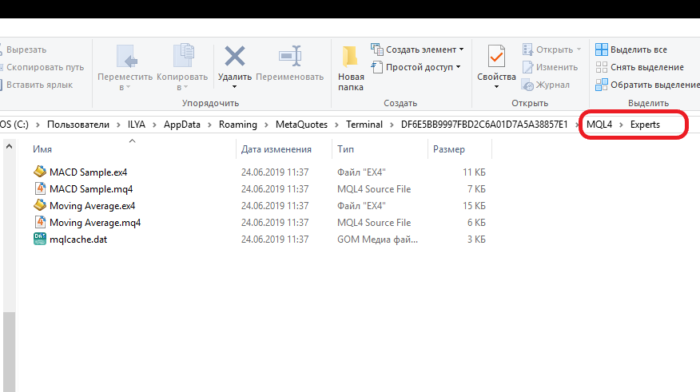
- Если в комплекте есть какие-то библиотеки, то их нужно закинуть в папку «MQL4/Libraries». Пресеты с настройка советника под те или иные торговые условия имеют расширение .set. Они должны лежать в папке «MQL4/Presets». Если есть в комплекте файлы индикаторов, которые использует советник, то их нужно класть в папку «MQL4/Indicators». У них такое же расширение файлов, как и у робота, то есть .ex4 или .mql.
- Дальше нужно на верхней панели терминала зайти в меню «Сервис -> Настройки». В окне, что откроется, открываем вкладку «Советники» и проставляем галочки как на образце ниже.
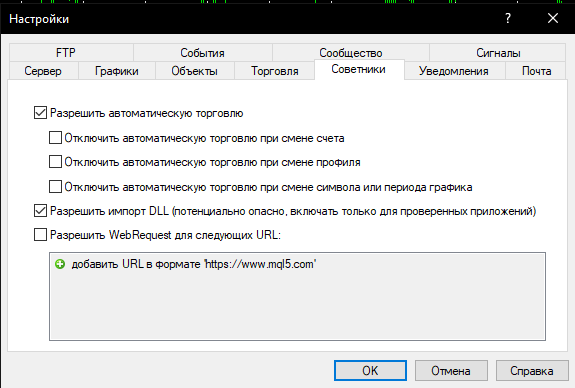
- Дальше открываем окно «Навигатор» и во вкладке «Советники» находим нужного робота. Если его нет, то перезагрузите терминал. Далее, из этого окна просто курсором мыши советник перетаскивается на график цены нужного торгового инструмента.
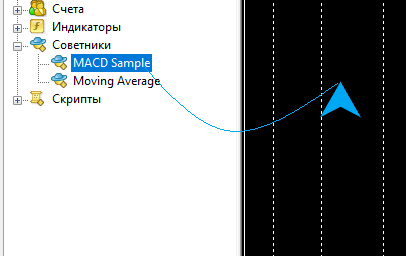
- Откроется окно настроек робота. В нём можно менять различные параметры, например, торговый объём в лотах, которым робот будет открывать сделку и многое другое в зависимости от советника. Если с советником идут пресеты настроек, то их можно применить по нажатию кнопки «Загрузить», чтобы выбрать их файл и применить его. И также есть возможность сохранять свой набор настроек, нажав на кнопку «Сохранить».

- После нажатия «Ок» на графике должно появиться изображение смайлика с улыбкой, значит, робот работает как надо.
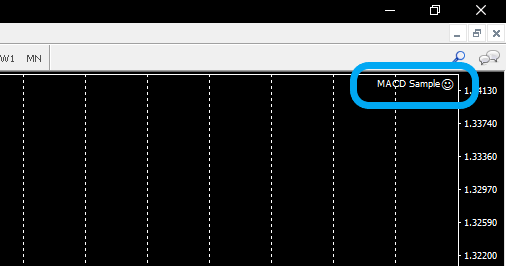 Если смайлик грустный, то нужно кликнуть по графику в любом месте правой клавишей мыши и левой в появившемся меню нажать «Советники -> Свойства». Снова откроются настройки советника, где нас будет интересовать вкладка «Общие». В ней нужно проставить галочки, как на образце.
Если смайлик грустный, то нужно кликнуть по графику в любом месте правой клавишей мыши и левой в появившемся меню нажать «Советники -> Свойства». Снова откроются настройки советника, где нас будет интересовать вкладка «Общие». В ней нужно проставить галочки, как на образце. 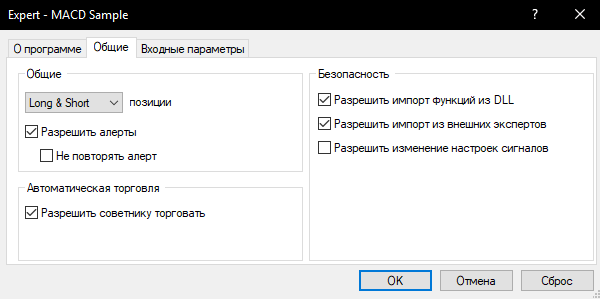 И нужно проверить, чтобы на верхней панели терминала была нажата и горела зелёным кнопка «Авто-торговля».
И нужно проверить, чтобы на верхней панели терминала была нажата и горела зелёным кнопка «Авто-торговля». 
Настройки
У каждого торгового робота будут свои настройки, которые могут называться по-разному, отвечать за разные функции, и их может быть абсолютно любое количество.
Но есть базовые параметры, которые могут часто встречаться в EA, и поэтому разберём самые распространённые.
Значения у того или иного параметра могут задаваться числами, как, например, величина лота или максимально допустимое количество открываемых ордеров.
А может быть, что параметр отвечает за работу какой-либо функции, за её включение и выключение. И его значение может как раз принимать эти фазы. Если выбрать значение Вкл., True или 1, то функция включена, если Выкл., False или 0, то отключена. Тут всё зависит, как разработчик решил задавать значения таких параметров.
Часто могут встречаться такие параметры:
- Lot или Lotsize — тут задаётся величина торгового лота на сделку.
- MoneyManagment — включает или отключает режим автоуправления советником рисками.
- Comment — обычно имеет текстовое поле, куда можно вносить комментарии, чтобы как-то выделить тот или иной ордер, отметить важную информацию.
- Risk — задаётся значение, обычно в %-ах, риска на сделку или общей просадки, при достижении которой советник прекращает торговать.
- MagicNumber — уникальный номер, по которому советник узнаёт сои ордера. Если на одном счёте будет несколько советников с одинаковыми MagicNumber, то они будут путаться в ордерах друг друга, считая чужие ордера собственными.
- GmtOffset — выставляется временное смещение относительно Гринвича. Обычно ставится разница в часах.
Заключение
Вот мы и рассмотрели главные шаги в установке торгового робота в терминал MetaTrader.
Настройки самого советника вещь индивидуальная, названия пунктов настройки могут быть разными, но общие принципы из этой статьи должны быть понятны.


